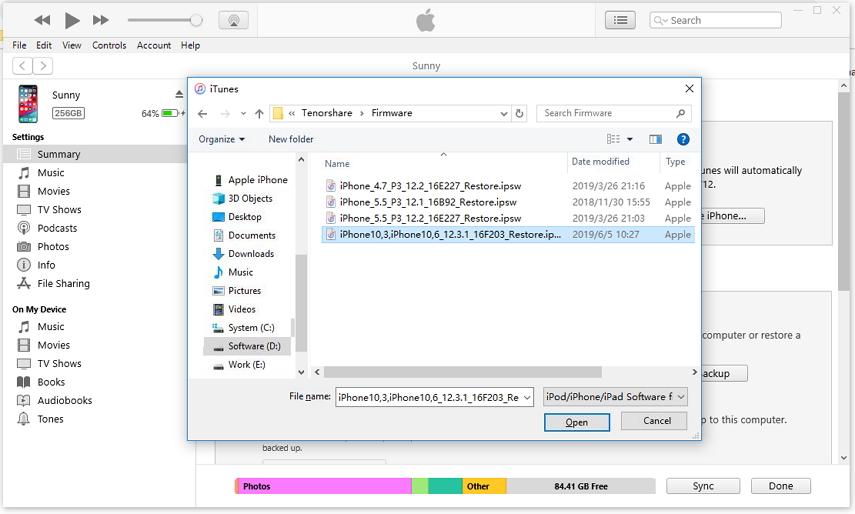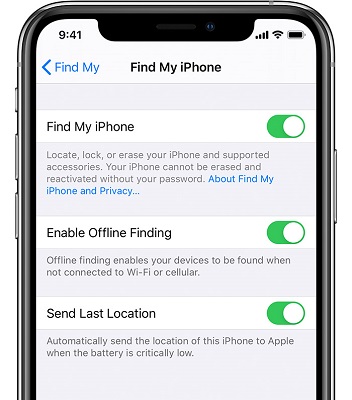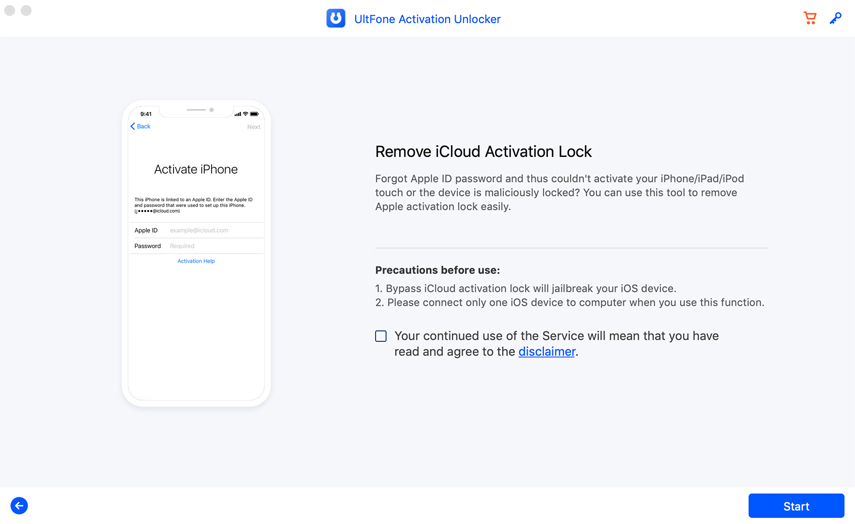Comment restaurer IPSW avec/sans iTunes
 Théodore Rodin
Théodore Rodin- Updated on 2023-02-08 to iPhone
Dans notre vie numérique, il existe de nombreuses situations dans lesquelles nous aurons besoin d'installer un fichier IPSW sur iPhone, iPad ou iPod touch, comme mettre à jour le système iOS, restaurer ipsw non signé avec/sans iTunes, rétrograder iOS, réparer les problèmes iOS, restaurer l'appareil à l'usine, réinitialiser l'appareil et ainsi de suite. Au tout début, nous ferions mieux de comprendre ce qu'est l'IPSW.
- Part 1: Qu'est-ce qu'IPSW ?
- Part 2: Comment utiliser le fichier IPSW pour restaurer/mettre à jour l'iPhone avec iTunes
- Part 3: Comment effectuer une restauration IPSW sans iTunes ?
Qu'est-ce qu'IPSW ?
Le fichier IPSW est le logiciel iOS brut pour iPhone, iPad et iPod touch, qui est normalement utilisé dans iTunes pour installer le micrologiciel iOS. Et iTunes utilise le format de fichier IPSW pour stocker le micrologiciel iOS afin de restaurer n'importe quel appareil à son état d'origine. Dans ce qui suit, nous allons vous montrer comment installer iOS manuellement avec IPSW.
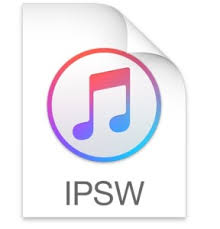
Comment utiliser le fichier IPSW pour restaurer/mettre à jour l'iPhone avec iTunes
Suivez maintenant le guide ci-dessous pour savoir comment restaurer l'iPhone avec fichier IPSW :
- Étape 1: Téléchargez le fichier IPSW souhaité à partir d'ici..
- Étape 2: Ouvrez iTunes. Sélectionnez votre appareil en cliquant sur l'icône "appareil". Dans le panneau Résumé, maintenez la touche Option enfoncée et cliquez sur Mettre à jour ou Restaurer si vous utilisez un Mac, ou maintenez la touche Maj enfoncée et cliquez sur Mettre à jour ou Restaurer si vous utilisez un PC Windwos..
-
Étape 3: Sélectionnez maintenant votre fichier IPSW. Recherchez l'emplacement de téléchargement, sélectionnez le fichier et cliquez sur Choisir. Votre appareil se mettra à jour comme si le fichier avait été téléchargé via iTunes.

Notes importantes :
- 1. Les fichiers IPSW non signés ne sont pas pris en charge. Aucun outil sur le marché ne prend en charge la restauration de fichiers IPSW non signés.
- 2. Avant de mettre à jour ou de restaurer iOS avec IPSW, nous vous recommandons fortement de sauvegarder vos fichiers au préalable, car les données seront effacées après la restauration à partir des fichiers IPSW. Vous pouvez utiliser les méthodes de sauvegarde d'Apple pour sauvegarder sur iPhone ou iCloud. Aussi, il y a beaucoup de logiciel de sauvegarde iPhone gratuit qui vous permettent de sauvegarder vos fichiers de manière plus flexible.
Comment effectuer une restauration IPSW sans iTunes ?
Avez-vous rencontré des situations telles qu'iTunes ne vous permet pas de restaurer l'iPhone à partir d'un fichier IPSW, ou votre iPhone/ipad peut se bloquer lorsque vous essayez de les restaurer ou de les mettre à jour à partir d'IPSW, ou voir une erreur lors de l'utilisation d'iTunes ? Vous pouvez essayer de restaurer l'iPhone depuis IPSW sans iTunes en utilisant Outil de restauration iPhone - UltFone Réparation du système iOS, un outil de restauration IPSW professionnel qui vous permet de restaurer l'iPhone/iPad avec le dernier fichier IPSW et ainsi de résoudre divers problèmes du système iOS tels que Écran noir de la mort de l'iPhone, boucle du logo Apple, iPhone gelé, iPhone bloqué en mode de récupération, et plus encore.
Téléchargez et installez cet outil de restauration du firmware iOS gratuitement sur votre ordinateur PC ou Mac, et suivez les étapes pour restaurer IPSW sans iTunes.
-
Étape 1 Lancez cet outil de restauration IPSW et connectez votre iPhone à l'ordinateur. Cliquez sur "Démarrer" sur l'interface principale pour accéder à la fonction de restauration du système iOS.

-
Étape 2 Sur l'écran suivant, vous pouvez sélectionner le mode de réparation. Je vous recommande d'utiliser "Réparation standard" car cela ne causera pas de perte de données lors de la restauration de l'iPhone à l'aide du fichier IPSW.

-
Étape 3 Par défaut, ce programme affichera le dernier fichier IPSW signé qui correspond à votre appareil. Vous pouvez cliquer sur le bouton "Télécharger" pour commencer à télécharger le fichier IPSW en ligne.

-
Étape 4 Après le téléchargement. Appuyez sur "Démarrer la réparation standard" pour commencer à installer le fichier IPSW sur votre iPhone et résoudre les problèmes iOS.

-
Étape 5 Une fois la réparation terminée, votre iPhone/iPad redémarrera automatiquement et tout redeviendra normal.

Conclusion
Ici, dans cet article, nous présentons deux méthodes pour installer le fichier IPSW sur iPhone/iPad. La méthode d'utilisation d'iTunes vous permet de restaurer l'iPhone avec le fichier IPSW mais entraînera une perte de données et les opérations sont un peu compliquées pour les débutants. Il est donc recommandé de télécharger gratuitement ce meilleur Outil de restauration IPSW pour restaurer vos fichiers iPSW sans iTunes. Prendre plaisir!


 Théodore Rodin
Théodore Rodin